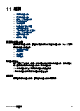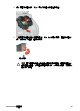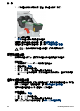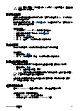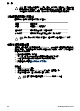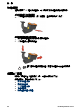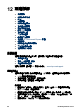User Guide-Microsoft Windows 2000
注意 僅在必要時清潔列印墨水匣。不必要的清潔會浪費墨水,並且會縮
短墨水匣的使用壽命。
校準列印品質
使用三色與黑色列印墨水匣列印文件時,如果文件中出現深淺不一的水平線條,
請執行列印品質校準。
執行列印品質校準之前,請清潔列印墨水匣,然後重新列印文件。如果線條仍然
存在,請執行列印品質校準。
校準列印品質
1. 在紙匣中放入 Letter 或 A4 未使用的普通白紙。
2.
確認印表機中安裝了黑色與三色列印墨水匣。
3.
開啟印表機工具箱。
4.
按一下「列印品質校準」。
5.
按一下「繼續」,然後按照螢幕上的說明進行。
列印測試頁
您可以列印測試頁,以檢視您對列印設定所做之變更的影響。
列印測試頁
1.
開啟印表機工具箱。
2.
按一下「列印測試頁」按鈕,然後按照螢幕上的指示執行。
檢視估計的墨水存量
要檢視印表機中所安裝之列印墨水匣的估計墨水存量,請執行下列步驟:
1.
開啟印表機工具箱。
2.
按一下「估計的墨水存量」標籤。
附註 如果列印墨水匣在安裝到印表機之前已經使用,估計的墨水存量將
不會顯示在估計的墨水存量標籤中。
估計的墨水存量標籤中還包含列印墨水匣的訂購資訊。要檢視此資訊,請按一
下「列印墨水匣資訊」按鈕。
維護印表機機身
因為 HP Deskjet 將少量墨水噴到紙張上,最後會出現墨水污漬。
從外部去除污漬、污點或乾掉的墨水
1. 關閉 HP Deskjet,然後拔下電源線。
2. 使用稍微沾濕清水的軟布擦拭 HP Deskjet 外部。
HP Photosmart 軟體說明 63